为什么要解除BitLocker?
如何在Win10解除BitLocker加密?不要着急,在解决这个问题前,先来一起了解一下解除BitLocker的原因:
数据迁移:在迁移数据到新硬盘或新电脑时,解除BitLocker可以使数据转移过程更加顺利和快速。
系统维护或升级:在执行某些系统维护任务或升级操作时,可能需要解除BitLocker以确保操作顺利进行。
故障排除:当电脑出现故障或需要进行故障排除时,解除BitLocker可以简化诊断和修复过程。
硬件更改:如果计划更改电脑的硬件(如更换硬盘、主板等),解除BitLocker可以避免加密过程中的潜在问题或数据丢失。
兼容性问题:某些软件或外部设备可能与BitLocker存在兼容性问题,解除BitLocker可以解决这些问题。
不再需要加密:有些用户可能决定他们不再需要加密保护,并选择解除BitLocker以简化系统管理。

Win10解除BitLocker加密的方法
在了解完原因后,那Win10 BitLocker加密怎么解除呢?你可以参考以下方法来解除BitLocker加密。
注意:Windows 10家庭版不支持BitLocker。
1. 在搜索中输入“管理BitLocker”,然后点击右侧的“打开”。
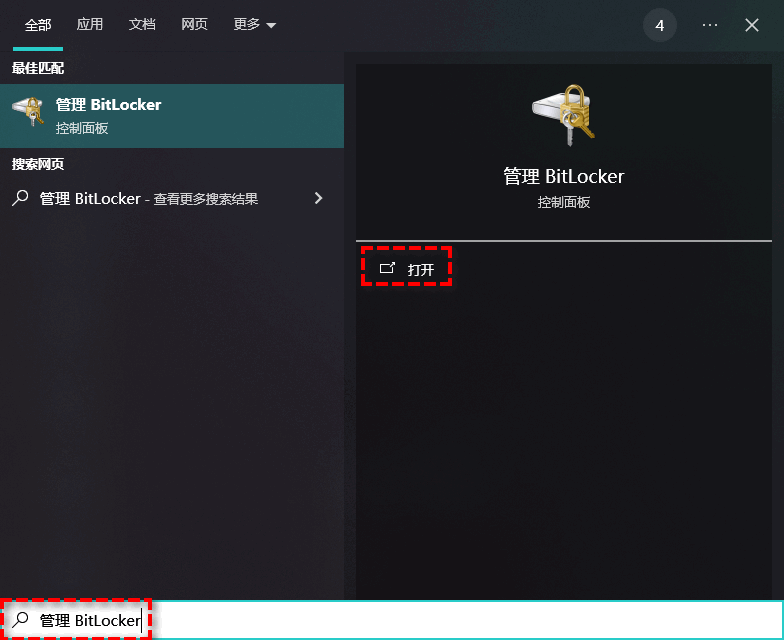
2. 在新窗口中,找到要解除BitLocker的分区,然后点击“解锁驱动器”。
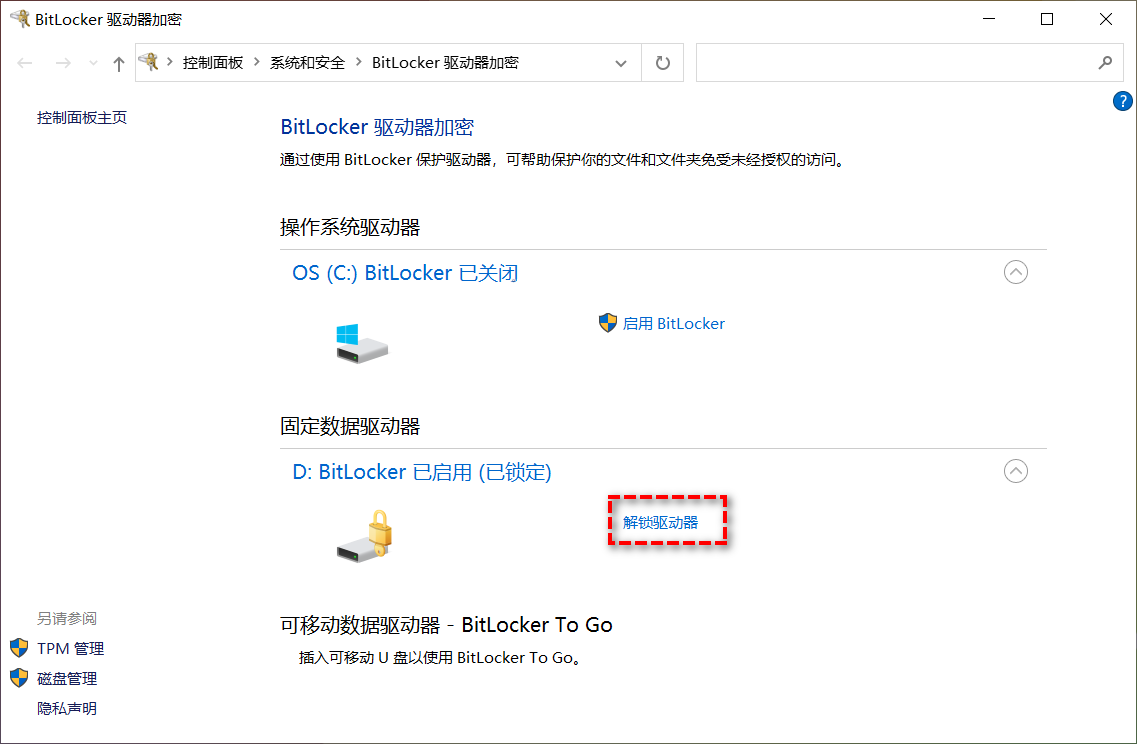
3. 输入密钥后,会看见多个选项,选择“关闭BitLocker”。
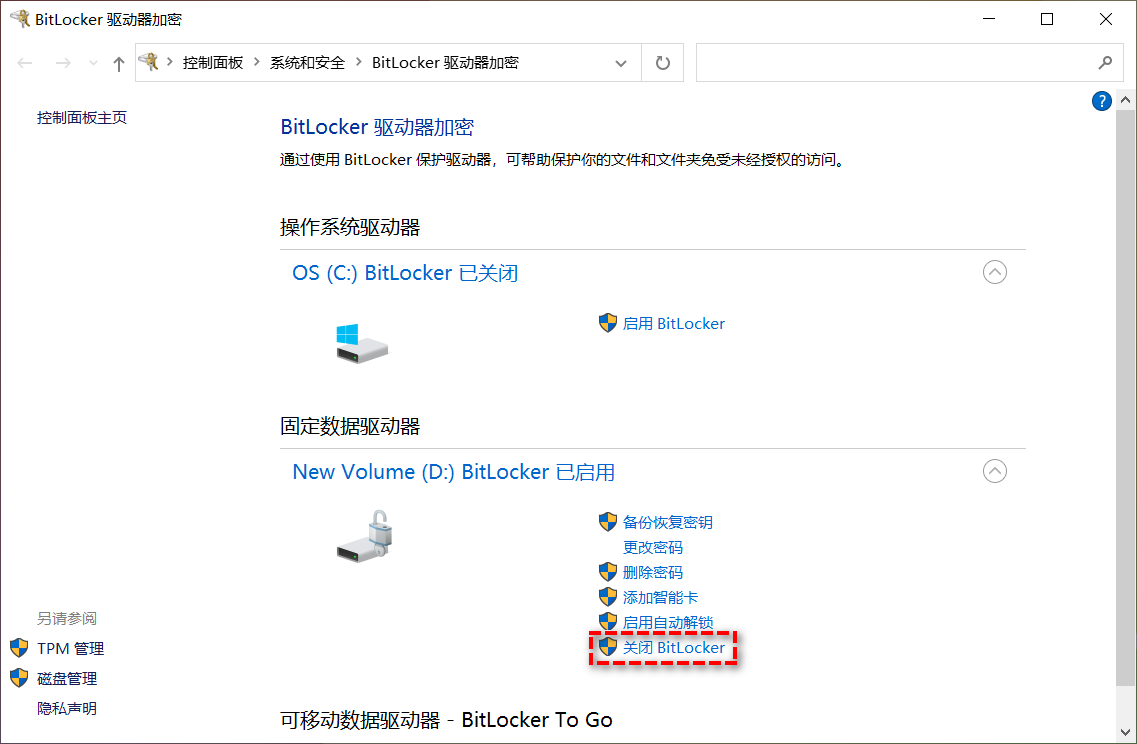
4. 在确认窗口中,点击“关闭BitLocker”等待完成即可。
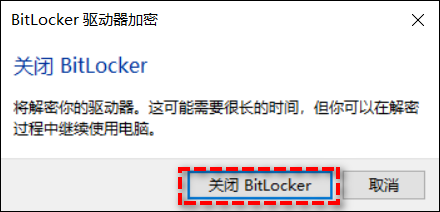
总结
以上是Win10解除BitLocker加密的方法,希望这些方法可以帮你解决问题。顺便一提,傲梅分区助手可以帮你检查硬盘健康、快速分区、调整分区大小、进行硬盘对拷、MBR和GPT互相转换、C盘扩容等,值得下载体验一下!
